Zainstalowaliśmy WordPress na serwerze, wybraliśmy odpowiedni motyw, darmowy czy płatny, uzupełniliśmy treść na stronie i dodaliśmy zdjęcia. Nasza strona jest skonfigurowana i czeka na pierwszych odwiedzających. Ale czy aby na pewno skonfigurowaliśmy wszystko? A tłumaczenie motywu WordPress?
Na stronę zagląda pierwszy klient czy czytelnik naszego bloga i zamiast skupić się na naszej ofercie czy tekstach, dostrzega nieprzetłumaczone frazy jak „keep reading…” , „comments” czy „latest posts” . Jeśli prowadzimy stronę w języku polskim, powinniśmy przetłumaczyć wykorzystany motyw, by nasza strona wyglądała profesjonalnie i nie raziła takimi niedociągnięciami.
Jak przetłumaczyć motyw WordPress?
Szablon WordPress możemy przetłumaczyć na kilka sposobów:
- Ręcznie – ściągamy na komputer pliki motywu, edytujemy je i zmieniamy bezpośrednio w kodzie angielskie frazy na polskie odpowiedniki.
- Za pomocą programu poedit – ściągany na komputer plik POT, dokonujemy tłumaczenia za pomocą poedit i pliki z tłumaczeniem PO i MO wrzucamy na serwer.
- Za pomocą wtyczki – wykorzystując wtyczkę np. Loco Translate, tłumaczymy motyw bezpośrednio z panelu administracyjnego WordPress.
Jeśli nasz motyw nie jest przystosowany do tłumaczenia, nie pozostaje nam nic innego jak edytować poszczególne pliki motywu i ręcznie tłumaczyć wyświetlane na stronie angielskie frazy na język polski. Natomiast większość obecnie tworzonych motywów wspiera wielojęzyczność i możemy je w dość wygodny sposób przetłumaczyć za pomocą programu poedit, lub jeszcze prościej za pomocą wtyczki np. Loco Translate.
WordPress do tłumaczeń motywów i wtyczek wykorzystuje pliki POT (Portable Object Template), w których znajdują się oryginalne frazy, zazwyczaj w języku angielskim. W odpowiednim edytorze, programie czy wtyczce, wczytujemy plik POT, tłumaczymy występujące tam frazy na interesujący nas język, a następnie zapisujemy do pliku PO oraz MO.
Tłumaczymy motyw WordPress za pomocą wtyczki Loco Translate
Szybką i prostą metodą na przetłumaczenie motywu WordPress jest skorzystanie z wtyczki do tłumaczenia. Przechodzimy do sekcji wtyczki, wyszukujemy i instalujemy wtyczkę Loco Translate.

Po włączeniu wtyczki w głównym menu pojawią się nowe opcje związane z tłumaczeniem. Wtyczka umożliwia tłumaczenie nie tylko szablonów, ale także innych wtyczek czy też edycje istniejących tłumaczeń, np. panelu admina WordPress.

Jak widzimy, wtyczka do tłumaczeń jest w języku angielskim, można by się pokusić o jej przetłumaczenie na polski ;). Wracając do menu wtyczki:
- Home – strona główna wtyczki, zawiera odnośniki do strony z pomocą, forum oraz listę ostatnio dokonywanych tłumaczeń.
- Themes – lista zainstalowanych motywów, które możemy tłumaczyć.
- Plugins – lista zainstalowanych wtyczek, które jeśli chcemy, możemy przetłumaczyć.
- WordPress – główne tłumaczenia WordPress, możemy tu np. przetłumaczyć panel administracyjny WordPress (nie polecam nic tu zmieniać, tłumaczenia są kompletne).
- Settings – ustawienia wtyczki, np. ilość wersji naszych tłumaczeń.
Tłumaczymy szablon WordPress
Aby przetłumaczyć motyw wybieramy zatem opcje Themes oraz interesujący nas motyw.
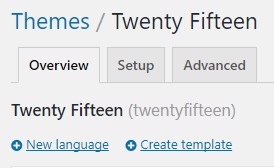
Opcja New language pozwala na dodanie nowego języka i z niej skorzystamy. Jeśli szablon nie posiada pliku POT, obok dostępna będzie opcja Create template. Jeśli szablon tłumaczeń istnieje, zobaczymy tu opcję Edit template.
Tworzenie szablonu tłumaczenia (plik POT)
Jeśli wybraliśmy opcje New language, a motyw nie ma utworzonego pliku POT, wtyczka zasugeruje, byśmy go utworzyli. Możemy także pominąć tworzenie pliku POT, jednak nie jest to zalecane, ponieważ przy dużej ilości plików, tłumaczenie może działać bardzo wolno.

Wybieramy zatem opcje Create template i tworzymy szablon tłumaczenia (plik POT). Pojawi nam się informacja o ilości przeskanowanych plików motywu oraz lokalizacji pliku POT.

Tworzenie nowego tłumaczenia (plik PO)
Po stworzeniu szablonu tłumaczeń (POT) wybieramy ponowie opcje New language, która tym razem przeniesie nas do konfiguracji naszego tłumaczenia. Wybieramy język tłumaczenia oraz lokalizację plików (PO i MO) z naszym tłumaczeniem. Polecam zostawienie domyślnie zaznaczonej opcji Custom. W przypadku opcji Author, przy aktualizacji motywu czy wtyczki, nasze tłumaczenie zostaniu usunięte. Natomiast opcja System stwarza to niebezpieczeństwo, iż nasze tłumaczenie może zostać nadpisane przez oficjalne tłumaczenie z repozytorium WordPress.

Tłumaczenie motywu WordPress
Możemy teraz przystąpić do tłumaczenia naszego motywu. Na liście języków widnieje nasz utworzony język, procent przetłumaczonych fraz, ilość fraz oczekujących na przetłumaczenie oraz informacje na temat samego pliku PO.

Po kliknięciu na wybrany język, ukaże się nam okno edytora, w którym dokonujemy tłumaczeń. Samo tłumaczenie jest bardzo proste. W oknie Source text wybieramy frazę do przetłumaczenia, a w oknie Polish translation wpisujemy przetłumaczony przez nas tekst. Przetłumaczone aktualnie frazy, jeszcze przez nas nie zapisane oznaczone zostają gwiazdką.

Po wprowadzeniu zmian w tłumaczeniu, aktywna staje się opcja Save, pozwalająca zapisać nasze tłumaczenie. Opcja Revert pozwala cofnąć ostatnio dodane zmiany, natomiast Fuzzy oznaczyć frazy, które czujemy, że są przetłumaczone w sposób zawiły, niejasny i wymagają poprawy. Opcja Sync pozwala zsynchronizować frazy możliwe do przetłumaczenia, np. jeśli autor dodał jakieś nowe do motywu. Dwie opcje po prawej stronie służą do pokazania ukrytych znaków i do przełączenia widoku w postaci kodu.

Pamiętajmy, że jeśli w oryginalnej frazie (Source text) występują znaki specjalne lub kod,należy umieścić odpowiadający mu kod w tłumaczeniu. Np. znak %s służy do wyświetlenia tytułu wpisu.

A Wy jak tłumaczycie swoje motywy czy wtyczki?
Photo by Joey Kyber on Unsplash
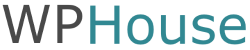

2 komentarze
A może wiecie jak to jest, że tłumacząc theme na wordpres (stronie wtyczki na wordpress), dlaczego ona pomimo tego że dodaje się tłumaczenie. To gdy się pobiera pliki MI i PO – to i tak nie są przetłumaczone. Tam na dole jest export – i niestety wiele mimo zielonego pola tłumaczenia (akceptacji) to i tak nie jest przetłumaczona jak wgra się taki plik językowy. Bo czasami tłumacze jakieś wtyczki czy szablony i jedne działają tłumaczenia potem dobrze a inne są niekompletne. Wolę tłumaczy online dla wszystkich niż tylko dla siebie, ale nie zawsze widać się to sprawdza.
Udało się ogarnąć na bazie tego tekstu. Bardzo dziękuję.